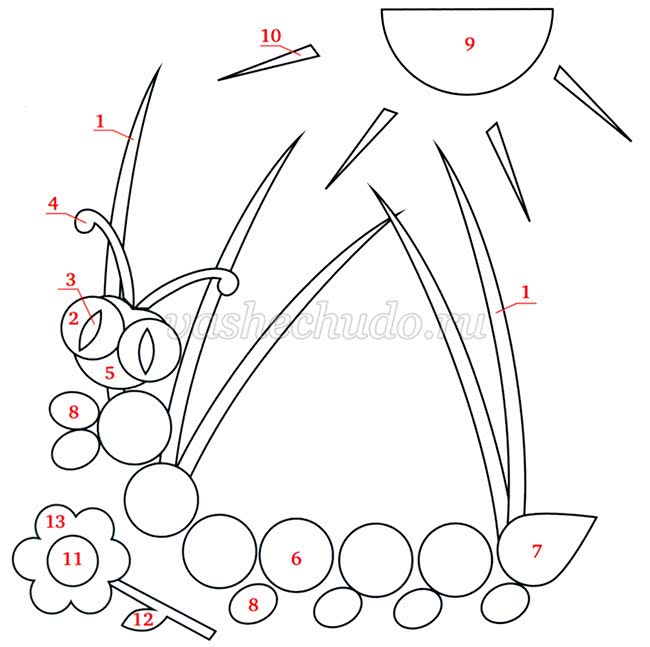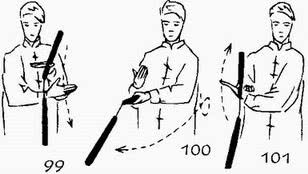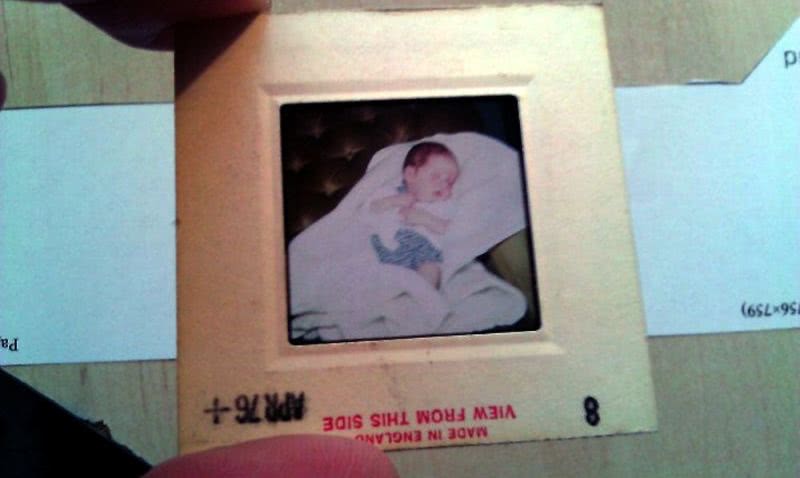Как проверить температуру процессора
Чтобы проверить, помогла ли замена термопасты, перед ее заменой следует замерить температуру процессора. Вскрывать его и прислонять термометр не придется – есть программные решения. Во-первых – в БИОСе имеется раздел, в котором можно посмотреть данную информацию. Выглядит он по-разному, в зависимости от версии биоса.
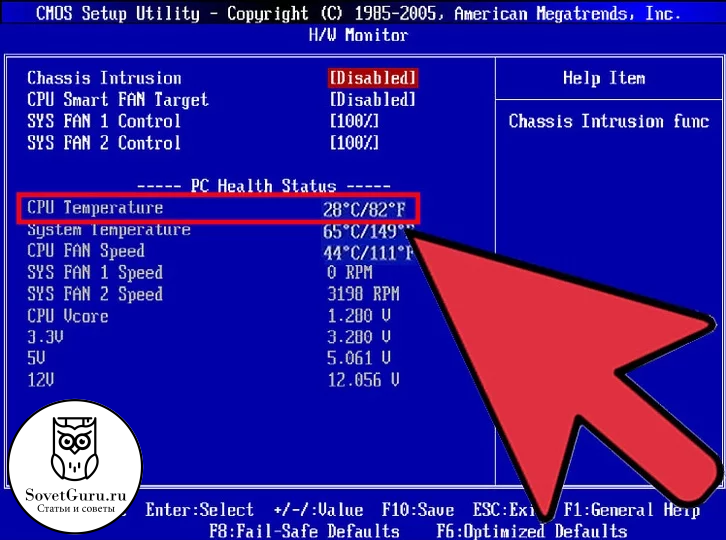
Проверка температуры процессора на BIOS’е
Кроме этого, существует масса программ, например HDTune, в которой получится не только узнать температуру, но и проверить состояние жесткого диска.

Интерфейс программы HDTune
Программу можно найти под любую версию любой операционной системы по простому запросу, вводить сложные данные не придется.
Популярные программы для проверки температуры процессора и иных аппаратных элементов компьютера:
- MSI Afterburner;
- SpeedFan;
- Open Hardware Monitor;
- Core Temp;
- CPU-Z;
- AIDA64 Extreme Edition;
- GPU-Z;
- HWMonitor.
Соответственно, температура замеряется до замены термопасты и после. Если результат после стал значительно меньше – замена точно пошла на пользу. Если нет – следует проверить качество кулера, чистоту радиатора и то, правильно ли установлена система охлаждения и работает ли она. Проверять температуру стоит сразу после загрузки, в процессе использования компьютера на максимальной мощности и просто спустя несколько часов использования. Она может быть разной, при средней нагрузке около 30- 40 градусов. При полной – не больше 70. Идеальная же система охлаждения позволит процессору даже в моменты загрузки не перегреваться выше 50 градусов.
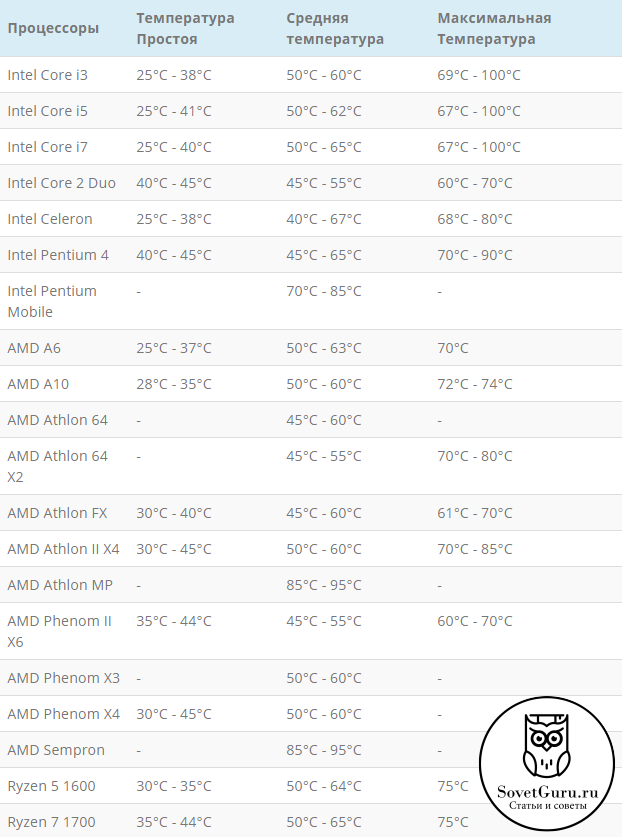
Примерные допустимые температуры для разных процессоров
Заменить термопасту даже в домашних условиях совсем не сложно, а это спасет компьютер от поломки и сэкономит много сил, денег и времени. Все компьютерные сервисы предлагают услугу чистки компьютера и замены термопасты, но этот процесс совсем не сложен и можно справиться самостоятельно, если следовать инструкции и не торопиться. Перед включением компьютера необходимо проверить, все ли его элементы подключены к материнской плате. При качественном и своевременном обслуживании компьютер прослужит без поломок долгие годы!
Как заменить термопасту на процессоре
Весь процесс по удалению старой и нанесению новой термопасты у опытного специалиста занимает пару минут, куда больше времени уходит на разборку компьютера или ноутбука, с процессором которого проводятся работы. Чтобы разобрать ноутбук для нанесения термопасты, рекомендуем найти в интернете видео, в котором специалисты показывают, как добраться до процессора конкретно в вашей модели портативного компьютера. Что касается разборки стационарного PC – здесь все просто, и снять блок из радиатора и процессора можно без особых трудностей.
После того как вы извлекли из компьютера блок с кулером и процессором, необходимо выполнить действия, описанные ниже.
Сотрите остатки старой термопасты с процессора
Если термопаста в компьютере менялась пару месяцев назад, то отделить радиатор от процессора будет несложно. Когда пользователь не заботился о температуре процессора более 2 лет, а последние несколько месяцев «камень» постоянно перегревался, снять кулер с сильно засохшей термопасты станет гораздо сложнее. Ни в коем случае не старайтесь просунуть нож между радиатором и процессором, чтобы разъединить их от слипшейся термопасты. Единственно верным способом в такой ситуации является вращение процессора по кругу с применением физической силы. Это позволит немного размягчить термопасту, а после отделить детали друг от друга.
Перед нанесением новой термопасты, с процессора необходимо удалить засохшие остатки старой. Для этого можно использовать обычную салфетку. Если термопасту удалить с помощью салфетки не удается, возьмите канцелярский ластик и попробуйте с его помощью стереть остатки термопасты с процессора и радиатора. Также можно слегка намочить салфетку спиртом или специализированным средством ArctiClean, чтобы процесс по удалению термопасты пошел лучше.
Обратите внимание, что при удалении термопасты процессор лучше держать в сокете, чтобы избежать поломки или перегибания ножек. Постарайтесь, чтобы остатки термопасты не попали на процессор, иначе это приведет к большим проблемам, которые могут вылиться в необходимость замены процессора
По итогу снятия термопасты с процессора вы должны получить две идеально чистые поверхности, на которых не осталось ее следов.
Как правильно наносить термопасту на процессор
Для хорошей теплопроводности важно, чтобы слой термопасты был не слишком толстым и не слишком тонким. Вот некоторые параметры правильно нанесенной термопасты на процессор компьютера:
- После нанесения слоя сквозь него должен слегка просвечиваться процессор;
- Слой должен быть равномерно нанесен по всей площади процессора;
- Необходимо избежать появления разрывов в слое термопасты.
В большинстве инструкций термопасту рекомендуется наносить маленькой горошиной в центре процессора. Подобным образом делается, если есть необходимость быстро размазать ее по поверхностям процессора и радиатора. При этом данный метод не позволяет добиться равномерного полного нанесения термопасты.
Куда более эффективно, если работы выполняются в домашних условиях, нанести термопасту следующим образом:
- Откройте тюбик с термопастой, и выдавите ее небольшое количество в линию на край процессора;
- После этого возьмите обычную пластиковую карточку и плавными движениями размажьте термопасту по поверхности всего процессора. Заранее прикидывайте, чтобы нанесенной термопасты хватило на всю поверхность процессора, но не переборщите с ее количеством.
Внимание: Во время нанесения термопасты на процессор, постарайтесь избежать ее попадания на другие компоненты компьютера, в частности, на материнскую плату. Когда термопаста будет размазана по всей поверхности процессора, надевайте на него кулер, при этом непосредственно на радиатор наносить теплопроводную смесь не стоит
Когда термопаста будет размазана по всей поверхности процессора, надевайте на него кулер, при этом непосредственно на радиатор наносить теплопроводную смесь не стоит.
Как часто заменять термопасту
На этот вопрос нет однозначного ответа, потому что многое зависит от типа пасты, которую мы используем. Продукты низкого качества прослужат 3-4 месяца, а лучшие – около десятка месяцев. Всё это делает выбор продукции известных производителей очень выгодным. Сколько стоит термопаста – от 100 рублей до более 4000.
Независимо от того, какую теплопроводящую пасту вы использовали, когда система охлаждения начала работать неэффективно, на это указывает увеличение генерируемых температур или громкости работы вентилятора, стоит заменить её, и в то же время очистить вентилятор, радиатор и всю внутреннюю часть компьютера. Благодаря этому наша система охлаждения вернется в нормальное состояние. Если этого не происходит, проблема может быть связана с аппаратной ошибкой.
Как наносить термопасту на процессор ноутбука
Теплопроводное вещество создаёт прослойку между соприкасающимися агрегатами. Этапы работы заключаются в следующем:
- разборка ноутбука;
- снятие старого слоя;
- очистка процессора и радиатора;
- нанесение термопасты;
- равномерное распределение вещества по поверхности;
- сборка устройства.
На первый взгляд, поверхность процессора выглядит абсолютно гладкой. Но если посмотреть под микроскопом, можно увидеть множество микротрещин и впадин.
 @graphicscardhub.com
@graphicscardhub.com
Из-за них появляется воздушная подушка, препятствующая отводу тепла. Нанеся слой термопасты, мы сглаживаем места соприкосновения и повышаем теплоотдачу.
Очищение поверхности от старой пасты
Когда разберёте лэптоп и доберётесь до процессора, перед вами встанет следующая задача – отсоединить от него радиатор. Сам винчестер вытаскивать наружу не имеет никакого смысла.
Некоторым удастся сделать это с лёгкостью. Кому-то же придётся попотеть, буквально отдирая запчасти друг от друга. Всё из-за того, что теплопроводное вещество пересохло. Делайте это очень аккуратно, чтобы не поцарапать гладкие поверхности запчастей.
 @i.ytimg.com
@i.ytimg.com
Старый слой термопасты придётся удалить. Уверенные пользователи советуют разные способы для очистки. К примеру, можно воспользоваться:
- салфетками;
- тонкой тканью;
- ватными дисками.
Смочите спиртом и приступайте к очистке. Хорошо зарекомендовал себя обычный школьный ластик. Правда, тереть придётся долго – до полного блеска радиатора и процессора. Но вы же для себя это делаете, вернее, для комфортной работы за ноутбуком.
В крайнем случае можете помочь себе уголком деревянной линейки. Это касается исключительно радиатора. К процессору ею лучше не притрагиваться.
По завершении очистки обезжирьте процессор и радиатор, протерев их ваткой, смоченной в этиловом спирте.
Процесс нанесения новой пасты
Наносить слой теплопроводного средства можно, только когда поверхности будут идеально вычищены и подсохнут. Выдавите из тюбика микроскопическую капельку термопасты – не больше рисового зёрнышка. Смазывайте исключительно процессор, но не радиатор.
 @i.imgur.com
@i.imgur.com
Если переборщите и сделаете толстый слой, то только ухудшите теплопроводность. Наша задача – сгладить незаметные глазу микротрещинки, а не выкладывать щедро, как масло на бутерброд.
Равномерно распределите пасту по поверхности, разглаживая лопаточкой, которая идёт в комплекте с тюбиком. Можете воспользоваться уголком банковской карты. Следите, чтобы слой был тонким и равномерным. Пропущенных мест не должно быть.
Теперь прикладывайте сверху радиатор. Он должен прилегать очень плотно, словно прилипнув. Прижав, прикручивайте винтики.
Есть ли отличия для чипа видеокарты?
Сам процесс очистки и нанесения пасты ничем не отличается от того, что я описывал для ноутбука. Следует также учитывать, что графический процессор встроенный и не снимается. Чтобы благие намерения не привели вас к замене видеокарты, начните процедуру с отключения питания в системном блоке и сброса статического электричества, понажимав кнопку включения несколько раз
Обратите внимание: иногда вместо термопасты на мобильных видеокартах производитель ставит терморезину, её менять не нужно!
Рекомендую работать в антистатическом браслете – это снизит риск случайного повреждения.
https://youtube.com/watch?v=DY3wElTC2Gg
Как мазать термопасту правильно
Термопаста выпускается в разных упаковках — от минимальной разовой дозы до тюбика, которого хватает возможно даже на несколько десятков раз. Разовая доза рассчитана на обработку центрального процессора и там 1–2 грамма субстанции. Площадь графического чипа меньше, чем CPU, поэтому такой дозы хватит, чтобы нанести термослой дважды(а то и трижды).
Старая термопаста, которая использовалась более полутора лет, под воздействием высокой температуры может закоксоваться, потеряв свою тепло проводимость. Оттереть ее можно с помощью ветоши, смоченной, например жидкостью для мытья стекол или техническим спиртом.
И даже если нет под рукой чего-то такого, то можно воспользоваться обычной влажной салфеткой. От того, что вы немного намочите верхнюю кромку графического чипа, не произойдет ничего страшного — нигде не закоротит и девайс будет так же работать после сборки, как и раньше, и даже еще лучше.
Важный нюанс — каким слоем наносить новую термопасту. Он не должен превышать 0,5–1 мм в толщину. Ведь надо, чтобы радиатор плотно прикасался с поверхностью видео чипа.
Но даже если вы немного переборщили с количеством, ничего страшного — лишнее попросту выдавится за пределы контактной площадки, где и засохнет. Гораздо хуже, если термо состава меньше, чем это требуется по нормативам, и нет необходимого теплообмена между графическим чипом и радиатором.
Очень советую заглянуть еще в пост где я рассказывал про то какую термопасту для видеокарт лучше использовать, там найдите картинку(в конце) на ней показано идеально нанесённая паста на GPU. На Youtube такого не найдете.
Как правильно удалить старую термопасту?
Независимо от причины, по которой вы решили поменять пасту на процессоре, первым делом выключите компьютер и отсоедините кабель питания. При наличии переключателя на БП, устанавливаем его в положение «выкл».
После отсоединения кабеля можно понажимать несколько раз кнопку включения на системном блоке, на всякий случай. Эта манипуляция уберет остаточное электричество с конденсаторов.
Убедившись в том, что компьютер полностью обесточен, отсоедините провод питания кулера от матери и снимите охлаждение.
После этого снимите с материнской платы процессор, подняв фиксирующий «рычажок». Теперь переходим непосредственно к снятию старой пасты. Некоторые мастера рекомендуют использовать линейку или пластиковую карту для соскребания пасты, я предпочитаю более бережный вариант и вытираю бумажной салфеткой.


Смочите салфетку спиртом и протрите поверхности начисто несколько раз. Можно также использовать ватные палочки или диски, а также бинт. Но старайтесь не допустить оставления волокон на компонентах материнской платы.
Если у вас нет спирта, используйте одеколон, ацетон, или в крайнем случае WD40. С растворителями следует быть осторожным и не допускать их попадания на материнскую плату или другие части вашего компьютера. Вымыв начисто проспиртованной салфеткой обе поверхности, вставляем CPU в гнездо на материнской плате, и приступаем к нанесению пасты.
Чуть не забыл, радиатор и кулер будет не лишним почистить от пыли – это избавит вас от случайного попадания мусора на свежую пасту и обеспечит лучший теплоотвод.
Процесс нанесения термопасты на процессор
Очистить контактную поверхность от старой термопасты
Это важный шаг перед подключением радиатора к процессору, который многие забывают или упускают из виду. Старый клей высохнет после определенного периода использования и образует налет на поверхности чипа. Если наносится новый клей, площадь контакта клея с радиатором уменьшится (из-за неровной поверхности клея) и приведет к неэффективному отводу тепла.
Для очистки поверхности процессора необходимо использовать мягкую ткань или несколько ватных тампонов вместе с чистящим раствором, таким как спирт или ацетон. Будьте осторожны, чтобы не использовать очистители на масляной основе, так как масло на поверхности чипа предотвратит теплопроводность.
После подготовки необходимых инструментов выполните очистку, окунув в раствор тряпку или ватный тампон, а затем осторожно вытрите старую термопасту с поверхности процессора. Кроме того, будьте осторожны, чтобы не касаться поверхности чипа пальцами, так как на кончиках пальцев также содержится жир
Подобно поверхности чипа, открытая нижняя часть радиатора должна быть очищена. Если старый клей остается позади, его нужно много раз чистить, пока контактная поверхность радиатора снова не станет блестящей.
Нанести новый слой термопасты
Этот этап прост, но требует, чтобы вы выполняли его очень тщательно. Нам нужно создать тонкий ровный слой термопасты на поверхности чипа, а не просто наляпать где попало клея. Сначала нанесите 1 каплю клея в центр поверхности чипа.
Затем используйте тонкий пластиковый шпатель (можно воспользоваться визитной карточкой, скидочной карточкой какого-нибудь магазина и т. д.), Чтобы равномерно растянуть клей на все 4 стороны. Категорически запрещается использовать металлические предметы, так как это может поцарапать поверхность контакта. У вас должно получиться что-то на подобии картинки ниже:
Еще один способ сделать это — разместить радиатор на чипе после нанесения клея, так как вес радиатора равномерно распределит клей по всем сторонам. Однако, если количество клея слишком мало, поверхность чипа не будет покрыта, и наоборот, если термопасты будет слишком много — вся плата будет залита клеем, а при наличии избытка или недостатка клея, вам все равно придется начинать с самого начала, поэтому лучше следовать нашим рекомендациям и сэкономить усилия.
После того как вы размазали термопасту по поверхности процессора — вам нужно поместить радиатор охлаждения на место. Попробуйте установить его правильно с первого раза, избегайте многократного подъема и отрывания радиатора от пасты, это приведет к деформации клея и уменьшит эффект отвода тепла.
Что такое термопаста?
Термопаста — это вещество, которое наносится между процессором и радиатором. Вы можете купить термопасту в магазинах электроники, в виде шприца с пастой или тюбика. Некоторые блоки охлаждения процессора поставляются с предварительно нанесенной термопастой. Тем не менее, некоторые энтузиасты аппаратного обеспечения вручную применяют свою любимую марку термопасты.
Роль термопасты заключается в том, чтобы помочь отвести тепло от процессора к радиатору. Затем радиатор отводит тепло от оборудования. Это сохраняет процессор холодным, особенно когда ему приходится обрабатывать большое количество задач.
Рекомендации по замене термической пасты
Удаление старого слоя подобного вещества следует проводить в строгом соответствии с рекомендациями и инструкциями производителя. Кроме того, не стоит использовать простую чистую воду или ацетон. Лучше всего для удаления такого термоинтерфейса подойдет спирт, нанесенный на синтетические салфетки
Если пользователю необходимо произвести замену термопасты на таком девайсе как ноутбук, то к данному процессу стоит подходить с особым вниманием. Из-за того, что центральные процессоры некоторых моделей лэптопов не имеют защиты
Поэтому существует вероятность их случайного повреждения
Осторожность требуется проявлять как при разборке девайса, так и при проведении его очистки от пыли

Важные рекомендации по замене термопасты
Время от времени термическая паста приходит в непригодность, из-за чего ее регулярно необходимо заменять, чтобы в самый неподходящий момент не возникли неприятные для владельца поломки. Срок эксплуатации некоторых паст может быть равен трем годам, однако не каждый производитель гарантирует это.
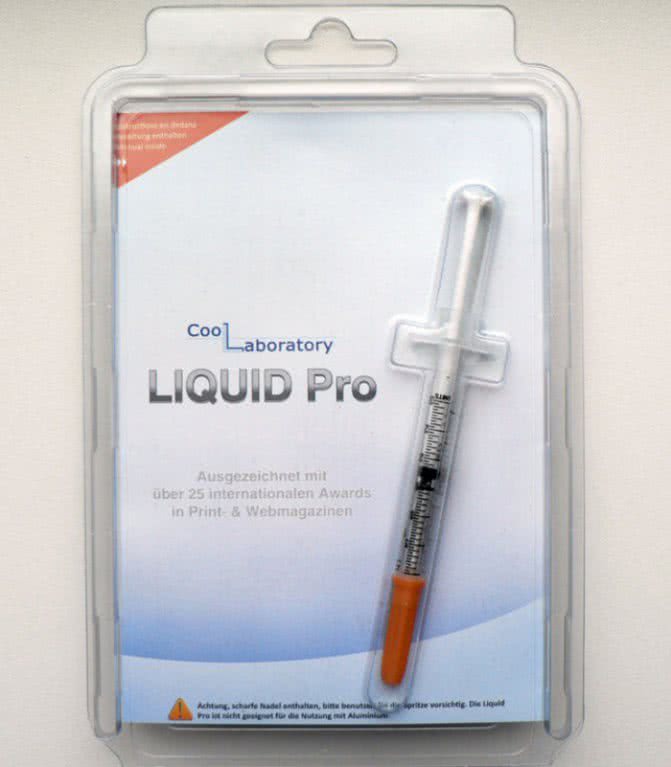
Самая прочная термопаста, которая выдерживает температуру более 100 градусов
Эти термоинтерфейсы выдерживают даже самые экстремальные тепловые нагрузки, превышающие показатель в сто градусов. Существует два недостатка у этого лидера, а именно стоимость и агрессивность. Из-за состава данного вещества может возникнуть множество проблем с абсолютно незащищенными алюминиевыми деталями ПК, так как этот вид пасты отлично проводит электричество.
Что это такое
Как нанести термопасту на видеокарту? Прежде чем ответить на этот вопрос, необходимо разобраться в том, что она собой представляет и для чего вообще нужна. Термопаста является важнейшим компонентом системы охлаждения компьютера. Все дело в том, что процессор видеокарты во время работы компьютера активно нагревается, и если не охлаждать его, это приведет к поломке оборудования. Для того чтобы процессор не нагревался, существует специальная система охлаждения, но она не встроена в саму видеокарту, а лишь является ее компонентом. Поэтому необходимо связать процессор и радиатор системы охлаждения. Для этого и предназначена термопаста.
Чем можно и нельзя заменять термопасту
Вместо термопасты некоторые владельцы компьютеров или ноутбуков используют совершенно бесполезные вещества – масло, зубную пасту, клей моментального высыхания и тому подобное. Однако это делать категорически нельзя, ведь все эти вещества не просто бесполезны, а и могут быть вредны для вычислительной техники. К примеру, «клей-момент» склеит намертво поверхность радиатора с «ЦП», после чего придется заменять их, ведь отклеить их один от другого будет практически невозможно. Зубная паста, в свою очередь, при большой температуре может загореться. А масло – абсолютно неэффективное средство, которое испачкает все микросхемы и приведет к короткому замыканию.
Вещества, которые категорически нельзя использовать вместо термопасты
Кроме того, многие советуют пользоваться такими временными заменителями:
- силиконовая смазка;
- фольга;
- жевательная резинка.
Силиконовой смазкой ни в коем случае нельзя пользоваться, ведь она имеет совершенно другой состав и не содержит необходимого количества металлов. По мнению некоторых юзеров, фольга способствует теплообмену, но в данном случае она ровным счетом никакой пользы не принесет. Жевательная резинка, в свою очередь, является врагом для любой микросхемы и тем более для «ЦП». Под воздействием температуры она меняет свой цвет на черный и сворачивается. При этом возникают трудности с ее удалением.
Материал, который рекомендуют использовать вместо термопасты, но категорически не стоит этого делать
Если дома не оказалось нового тюбика или шприца с необходимым веществом, то заменить его можно лишь на время при помощи специального термического клея. Однако при первой же возможности рекомендуется очистить процессор от него и заметь на качественную термопасту. Также полезным может оказаться обычная густая силиконовая смазка, в состав которой входит оксид серебра.
При срочной необходимости термопасту можно заменить термическим клеем
Своими руками также можно произвести шлифовку поверхности крышки процессора простым наждаком мелкой фракции. Это на время позволит улучшить показатели теплообмена между «ЦП» и радиатором, снизив при этом температуру первого. Но стоит учитывать, что все вышеупомянутые рекомендации могут привести к выходу из строя компьютера при недостатке опыта обращения с подобной техникой у владельца.
Для контроля текущего состояния процессора и термопасты необходимо загрузить на устройство специальное программное обеспечение, которое будет считывать температуру. Если показатели окажутся слишком высокими – понадобится провести срочную замену вещества. Определить температуру можно, воспользовавшись программой под названием «Speccy». Кроме того, она анализирует всю систему и позволяет пользователю быть в курсе ее актуального состояния.
При использовании вещества вместо термопасты, рекомендуем контролировать температуру процессора утилитой Speccy
Как грамотно нанести термопасту на процессор?
Переходим к следующему, наиболее спорному моменту – правильному нанесению термопасты? Предлагаю рассмотреть три распространённых способа:
- Выдавить капельку пасты на процессор и просто прижать радиатором. В теории она равномерно распределится по поверхности ЦПУ под давлением радиатора. На практике вам нужно угадать с количеством выдавливаемой пасты. Это должен быть тонкий прозрачный слой через которой даже можно различить надписи на вашем камушке. Крепление радиатора должно прижимать его с одинаковой силой по всем направлениям без перекоса. Если он встанет хоть чуточку криво, то паста может выдавиться вся в одну сторону и пол процессора останется без термопроводника.
- Некоторые производители термопасты поставляют в комплекте с тюбиком маленькую пластиковую лопатку. Следует нанести одну или несколько капель на процессор и аккуратно размазать. Плюс данного метода в том, что можно визуально контролировать толщину и равномерность покрытия. Если у вас не было в комплекте такой лопатки, вы можете воспользоваться любой пластиковой картой, старой линейкой, или даже одетым в резиновую перчатку пальцем. Главное постараться сделать слой как можно тоньше и ровнее. Не используйте твёрдые предметы, которые могут поцарапать процессор.
- Третьим в списке будет мой любимый олдскульный метод. Наносим по одному краю процессора тонкую полоску термопасты, берём пластиковую карту, спокойным плавным движением размазываем пасту до противоположной стороны. Слой получается ровным и красивым, без разводов и одинаковой толщины по всей поверхности. Кое-кто из производителей даже прикладывают в комплекте вместо лопатки именно карточку для такого метода нанесения.
Наносим термопасту и размазываем тонким слоем по процессору
Нанеся термопасту на процессор, аккуратно установите кулер на место
Очень важно сделать это, не ёрзая радиатором, пока он не станет чётко на своё место. Теперь можно и нужно его слегка пошевелить, чтобы паста заполнила неровности, и защёлкнуть крепление
Не пугайтесь, если первые дни температура процессора будет отличаться от ожидаемой, сами производители дают на приработку до семи дней, просто немного подождите.
Устанавливаем охлаждающий радиатор на CPUМнение экспертаЕгор РазумныйУмею собирать и разбирать компьютеры, ноутбуки, планшеты, телефоны. Иногда успешно. Мастерски владею навыками диагностики поломок с помощью Google и Yandex.Слишком много пасты также плохо, как и мало. Нужно понимать, что теплопроводность любой термопасты гораздо ниже меди и слишком большой её слой снизит КПД вашей системы охлаждения. Паста используется для заполнения неровностей на подошве радиатора и поверхности процессора.
Несколько слов по поводу выбора хорошей термопасты. Если вы перфекционист, купите несколько тюбиков разных фирм из тех, что подороже и устройте им полноценное соревнование. Соблюдайте абсолютно одинаковые нагрузки и температуру окружающей среды. Если же вам нужно, чтобы компьютер просто хорошо работал и не грелся, берите любую. Разница между самой хорошей и самой плохой в таком случае будет в несколько градусов, а это как правило не критично для домашнего, игрового или офисного ПК.
Для своих компьютеров я использую MX-4, но эксперименты провожу, применяя старые залежи, доставшиеся бесплатно.
Замена пасты на видеокарте
Для этой операции вам потребуется небольшая крестовая отертка. Никаких особых специфических знаний не нужно, достаточно быть аккуратным и следовать инструкции.
Выключите компьютер и открутите поддерживающую планку PCI устройств. Поддерживайте карту, чтобы она не сломала своим весом разъем. Отключите дополнительное питание, если оно предусмотрено.
Вытяните ее из PCI слота. Помните, что там есть замочек, на разных материнских платах он выполнен по-разному, но он там есть. Отогните его при помощи пинцета, пальца, отвертки или любым другим удобным для вас способом.
Первым делом нужно открутить радиатор, который, как правило, крепится на четырех болтах вокруг чипа
Осторожно, не потеряйте пружинки, которые служат ограничителями прижима
Теперь нужно снять радиатор
Осторожно! Если вы давно не меняли термопасту, она могла прикипеть и засохнуть. В таком случае вам ничего не остается, как только плавно расшатывая корпус радиатора медленно крошить затвердевшую пасту до полного отсоединения
На фото вы видите грязный радиатор и не менее грязный кристалл видеопроцессора. Их нужно отчистить, и лучше всего это делать с помощью спирта, тряпочки и деревянной палочки. Так вы точно ничего не повредите.
Нанесите новую термопасту на кристалл и размажьте ее любым подручным инструментом, можно сделать это пальцем, обвернутым в пищевую пленку или использовать пластиковую карту для распределения. Пасту наносите не больше спичечной головки. Помните, что она нужна только для сглаживания неровностей, а не в качестве прокладки.
После нанесения термопасты нужно прикрутить обратно радиатор. Закручивайте болты крест-накрест, таким образом радиатор останется в плоскости кристалла и его не перекосит. Сильно закручивать не нужно, пружин достаточно, чтобы радиатор держался крепко
Тут важно не переусердствовать и не раздавить кристалл
Процесс замены пасты закончен. Вам ничего не нужно ждать, сразу ставьте ее в компьютер и испытывайте новую термопасту.
Замена термопрокладок на видеокарте
Проблема силиконовых термопрокладок в том, что они бывают разных размеров, точнее толщины. Каждый производитель в зависимости от высоты используемых чипов применяет разные прокладки. Если чип процессора видеокарты всегда плотно прилегает к радиатору, чтобы максимально увеличить передачу тепла, то на более низких пластиковых модулях памяти используются проставки.
Залить все термопастой нельзя, там слишком большие расстояния, она не будет работать. Поэтому и используют терпопрокладки. Обычно они имеют толщину от 0,5 мм до 5 мм.
Как узнать толщину термопрокладки
Чтобы купить нужную проставку, вам необходимо подложить под радиатор в нужное место кусочек пластилина. Прижмите винтами радиатор и замерьте штангенциркулем толщину пластилиновой лепешки. К сожалению, без штангенциркуля такое не провернешь. Разве что на глаз, но есть серьезный риск ошибиться.
Как заменить термопрокладку
Если вас не устраивает охлаждение модулей видеокарты, то прокладку можно заменить с силиконовой на медную или алюминиевую. Но для них придется подбирать толщину очень точно. Сейчас можно купить целый комплект пластин, стоит он не дорого, в нем собраны самые пластинки разных толщин, чтобы вы смогли подобрать их под свои задачи.
Чтобы поменять саму прокладку, смотри инструкцию по замене термопасты. После снятия радиатора снимите также силиконовые проставки и поставьте на их место выбранную вами замену. Если вы решили использовать медные пластинки, то их с обеих сторон нужно смазать термопастой для лучшего контакта – теплопроводимость меди в 78 раз выше, чем у силикона с термопроводящими добавками.
Как наносить термопасту на процессор компьютера
 В народе существует очень много способов нанесения термопасты, но, как правило, все они мало чем отличаются между собой. Зачастую это просто различные вариации, метода, когда распределение термопасты осуществляется за счет установки радиатора. Об этом способе чуть ниже мы и поговорим. Разбирать каждый из всех народных вариантов мы не будем, потому что, они практически не различаются между собой по эффективности теплоотвода. Мы рассмотрим два основных метода.
В народе существует очень много способов нанесения термопасты, но, как правило, все они мало чем отличаются между собой. Зачастую это просто различные вариации, метода, когда распределение термопасты осуществляется за счет установки радиатора. Об этом способе чуть ниже мы и поговорим. Разбирать каждый из всех народных вариантов мы не будем, потому что, они практически не различаются между собой по эффективности теплоотвода. Мы рассмотрим два основных метода.
1. Равномерное распределение
Суть способа заключается в том, чтобы выдавить немного термопасты на крышку процессора и самостоятельно распределить ее по всей площади. Для этого можно воспользоваться пластиковой картой или линейкой. Некоторые производители охлаждения в комплекте с тюбиком кладут небольшую лопатку. Нет абсолютно никакой разницы, чем пользоваться: подручными средствами или этой лопаткой. Главное — равномерно распределить всю термопасту таким образом, чтобы не оставалось пустого места и чтобы термоинтерфейс не попал на материнскую плату. Такой способ гарантирует наличие прослойки интерфейса во всех местах между подошвой кулера и чипом.
2. «Капля»
Вам нужно выдавить небольшую каплю термопасты прямо по центру крышки процессора. Затем просто установите кулер на свое место. Он сделает всю работу за вас: а именно во время прижима равномерно распределит термоинтерфейс между основанием и теплораспределительной крышкой камня.
Некоторые пользователи предпочитают выдавливать не просто каплю, а наносят пасту каким-либо специальным рисунком, например, крестом или кругом. Вы, конечно же, можете поэкспериментировать, но, как показывает практика, эффективность теплоотвода никак не зависит от типа рисунка. Минус такого способа заключается в том, что вы не увидите, какую форму приняла термопаста под основанием радиатора. Для этого потребуется снова снимать охлаждение, а это может ухудшить тепловые свойства пасты.
Вот короткое видео с комментариями от специалистов гипермаркета компьютерной техники ОГО. Нанесение термопасты на площадку кулера — один из возможных вариантов.
Как нанести термопасту на процессор
Вне зависимости от того, на каком процессоре необходимо менять термопасту, до него сперва нужно добраться. Процессор находится на материнской плате, соответственно, чтобы поменять термопасту нужно снять ее с компьютера либо обеспечить к ней комфортный доступ. Системный блок можно положить, не откручивая материнскую плату
Важно помнить о достаточной освещенности. Пропылесосить или почистить компьютер желательно до замены термопасты

Для начала необходимо прочистить компьютер и саму материнскую плату от пыли и загрязнений
На материнской плате процессор найти несложно, зачастую громоздкая система охлаждения находится только на нем, либо большей частью на нем.

Процессоры практически всегда находятся под кулером
После обнаружения системы охлаждения, например кулера на радиаторе, его необходимо снять и отключить кулер от материнской платы, потянув за крепление. После этого станет виден процессор и остатки старой термопасты.

Старая термопаста на процессоре и кулере
Если старая термопаста затвердела — удобнее всего ее будет снять пластиковой карточкой или шпателем, идущим в комплекте с термопастой. Если же консистенция еще жидкая – стереть состав получится чистой сухой тряпкой. В наборе с термопастой, кроме шпателя, может быть и специальная салфетка для очистки процессора, полезно будет воспользоваться ей, если она есть. Очистить поверхности нужно качественно, как крышку процессора, так и основание радиатора. На процессор рекомендуется сильно не давить.

Очищенный от старой термопасты процессор
После очистки необходимо нанести термопасту на середину процессора. Объем примерно с горошину, но все зависит от размера процессора. Современные процессоры квадратные и достаточно большие, а старые — прямоугольные и очень маленькие.

На очищенный процессор нужно нанести капельку новой термопасты
После нанесения производится распространение термопасты по процессору шпателем или пластиковой карточкой. Умельцы делают это и пальцем, но удобство и правильность такого действия остаются под вопросом.

Размазывание термопасты про процессору
Термопасты должно быть столько, чтобы она покрывала весь процессор тонким слоем и не вытекала за его границы. Будет хорошо, если выйдет идеально гладкий, тонкий и ровный слой. Но при густой консистенции этого добиться непросто, потому достаточно распространить термопасту и прижать радиатор, под его давлением она расплющится до нужного состояния.

Примерно так должен выглядеть слой новой термопасты
Важно, чтобы термопаста после установки радиатора не размазалась вокруг. Проверить, нормальное количество термопасты осталось на процессоре, или есть излишки, можно закрепив радиатор
Если средство «вытекло» наружу – оно лишнее. Нужно его стереть. Далее можно подключать все, что было отключено и собирать или запускать компьютер. Важно не забыть подключить кулер к материнской плате.
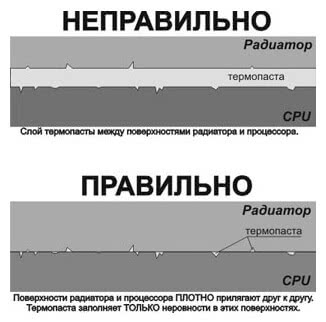
Неправильное и правильное распределение термопасты по процессору и радиатору
Некоторые утверждают, что термопасту удобнее наносить крест-накрест на процессор и уже после этого по нему распространять, но так на поверхность попадет много средства, и может остаться лишнее. На заводах-изготовителях принято не распространять состав по поверхности, а просто прижимать сверху радиатором, что повторяют и специалисты в сервисах. Это тоже не есть хорошо, так как в таком случае слой будет менее равномерным и покрывающим не всю площадь CPU.
Если кулер и радиатор остаются прежними – их необходимо прочистить, убрав пыль. Системный блок или корпус ноутбука тоже должен быть очищен от пыли.
Полезные пошаговые видео-инструкции по замене термопасты:
https://youtube.com/watch?v=NlqKWqoibJI
https://youtube.com/watch?v=-hNgFNH7zhQ